win2016怎么进安全模式 win10开机如何进入安全模式
在使用Windows操作系统时,有时候我们需要进入安全模式来解决一些系统问题,对于Windows 2016服务器和Windows 10操作系统,进入安全模式的方式略有不同。在Windows 2016服务器中,可以通过在开机时按下F8键或者在系统启动时按下Shift + F8键来进入安全模式。而在Windows 10中,可以通过按住Shift键并同时点击重新启动来进入高级启动选项,然后选择故障排除>高级选项>启动设置>重启,最后选择进入安全模式。这些简单的步骤能够帮助我们快速进入安全模式,解决系统问题。
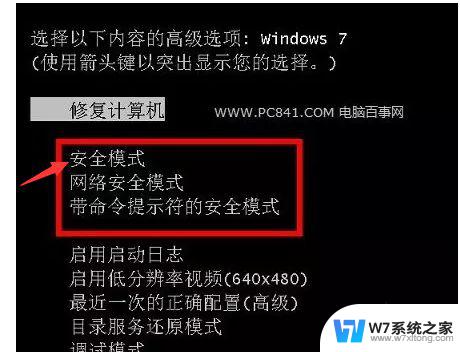
### 1. 通过“设置”应用
1. **打开设置**:首先,点击屏幕左下角的“开始”按钮,选择“设置”(齿轮图标)。
2. **进入更新与安全**:在设置菜单中,选择“更新与安全”选项。
3. **选择恢复**:在左侧菜单中,点击“恢复”选项。
4. **启动高级启动**:在右侧窗口中,找到“高级启动”部分。点击“立即重新启动”按钮下方的“立即重启”。
5. **进入安全模式**:系统重启后,进入高级启动界面。选择“疑难解答” -> “高级选项” -> “启动设置” -> “重启”。之后,系统再次重启时,会显示一系列启动选项,按F4键即可进入安全模式。
### 2. 使用系统配置工具(msconfig)
1. **打开运行窗口**:按下`Win + R`键,打开运行对话框。
2. **输入msconfig**:在对话框中输入`msconfig`,然后按Enter键。
3. **切换到引导选项卡**:在系统配置窗口中,切换到“引导”选项卡。
4. **勾选安全启动**:在“引导选项”下,勾选“安全引导”复选框。并选择你需要的安全模式类型(最小、网络等)。
5. **重启计算机**:点击“确定”并重启计算机,系统将自动进入选定的安全模式。
### 3. 强制关机法
如果系统无法正常启动,可以尝试通过强制关机三次来触发自动修复模式,进而进入安全模式。
1. **强制关机**:在Windows 10启动过程中,长按电源按钮强制关机,重复此操作三次。
2. **选择高级选项**:系统将进入自动修复模式,选择“高级选项”。
3. **进入安全模式**:按照屏幕上的指示,选择“启动设置” -> “重启”,并在重启后按F4键进入安全模式。
通过以上任一方法,你都可以在Windows 10中成功进入安全模式,进而解决系统启动或运行中的各种问题。
以上就是win2016怎么进安全模式的全部内容,还有不清楚的用户就可以参考一下小编的步骤进行操作,希望能够对大家有所帮助。
win2016怎么进安全模式 win10开机如何进入安全模式相关教程
-
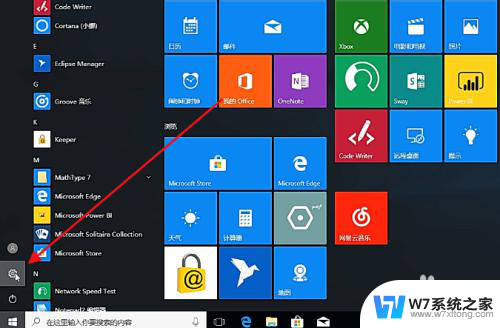 win10企业版安全模式怎么进入 Win10如何进入安全模式
win10企业版安全模式怎么进入 Win10如何进入安全模式2024-07-29
-
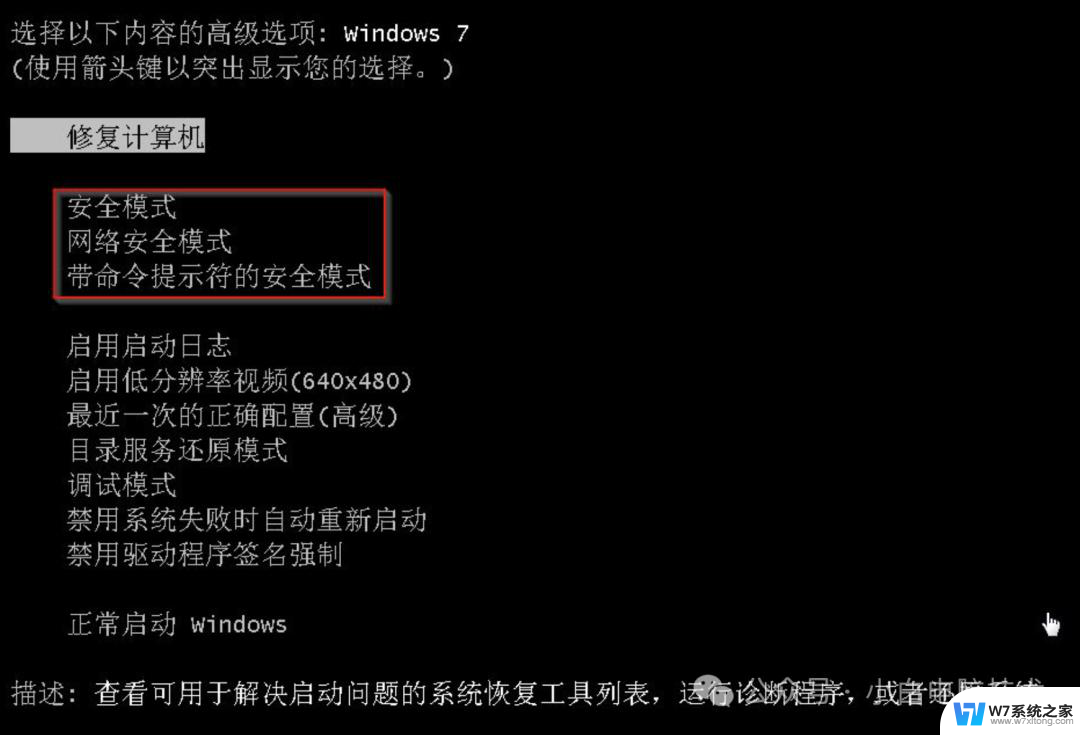 无法进入win10 进入安全模式怎么办 windows10安全模式进入方法
无法进入win10 进入安全模式怎么办 windows10安全模式进入方法2024-09-22
-
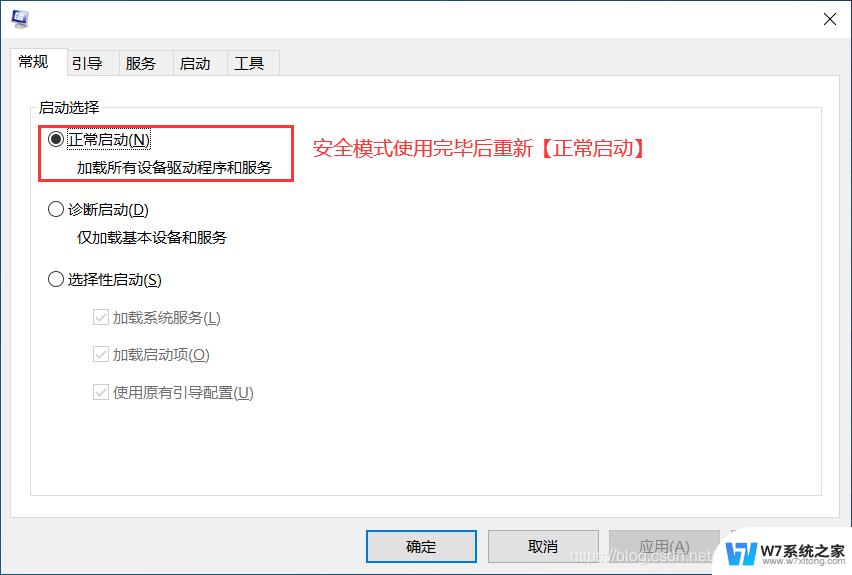 强制解除win10安全模式 Win10开机如何强制进入安全模式退出
强制解除win10安全模式 Win10开机如何强制进入安全模式退出2024-08-05
-
 dell进入win10安全模式的按键 win10如何进入安全模式
dell进入win10安全模式的按键 win10如何进入安全模式2024-11-13
- 电脑windows10怎么进入安全模式 win10安全模式进入快捷键
- 进去安全模式按哪个键 win10开机按f8进入安全模式操作步骤
- 华硕主板win10安全模式怎么进入 华硕win10怎么进入安全模式
- dell电脑win10如何进入安全模式 dellwin10安全模式进入教程详解
- window10如何进安全模式 Windows10安全模式怎么开机
- win10安全模式都进不去咋办 win10安全模式进不去怎么解决
- win设置中文 Win10中文语言设置步骤
- 激活win10永久激活 win10永久激活方法2021
- win10蓝牙键盘怎么连接电脑 Windows10蓝牙键盘连接指南
- win10选择连接方式 win10电脑怎样更改网络连接设置
- windows10添加启动 电脑win10系统添加开机启动项的操作指南
- win10任务视图怎么使用 Win10任务视图如何使用
win10系统教程推荐
- 1 激活win10永久激活 win10永久激活方法2021
- 2 win10怎么调刷新频率 win10屏幕刷新率调节教程
- 3 切换桌面1桌面2快捷键 win10怎么快速切换桌面
- 4 新买电脑的激活win10密钥 如何找到本机Win10系统的激活码
- 5 win10蓝屏打不开 win10开机蓝屏无法进入系统怎么办
- 6 windows10怎么添加英文键盘 win10如何在任务栏添加英文键盘
- 7 win10修改msconfig无法开机 Win10修改msconfig后无法启动怎么办
- 8 程序字体大小怎么设置 Windows10如何调整桌面图标大小
- 9 电脑状态栏透明度怎么设置 win10系统任务栏透明度调整步骤
- 10 win10怎么进行系统还原 Win10系统怎么进行备份和还原